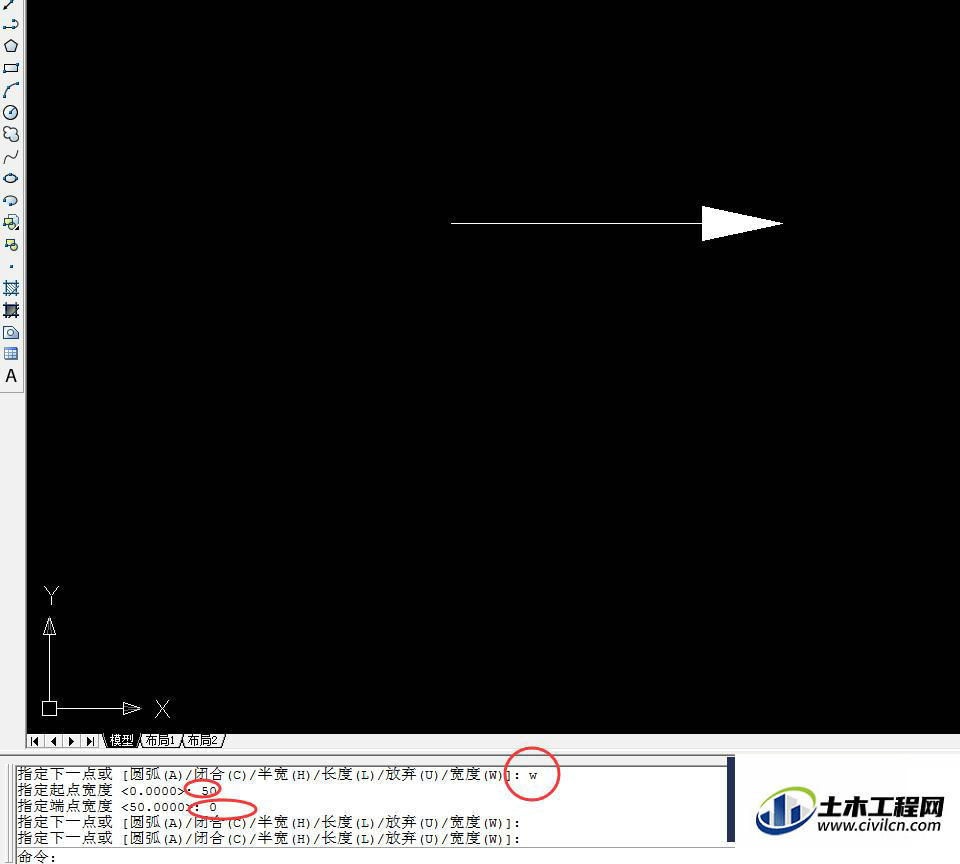CAD是人们常用的画图工具,但是在许多工程制图的图纸上面都画有箭头,但是CAD软件上面又没有便捷的画箭头工具,那么如何用CAD来制作箭头呢,以下介绍CAD箭头的画法以供参考。希望能帮助到大家。
方法/步骤
第1步
打开CAD画图软件,在上方工具栏上面点击——绘图选项。
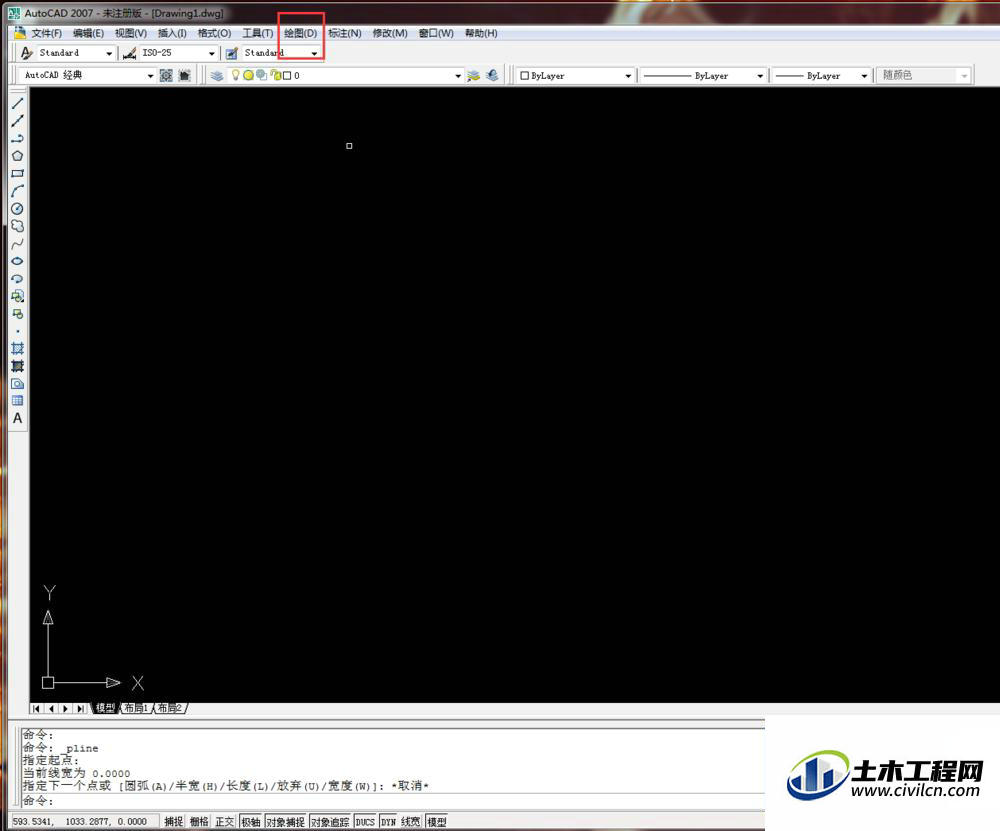
第2步
点击绘图后,弹出选择栏,再在选遮拦找到多线段点击。
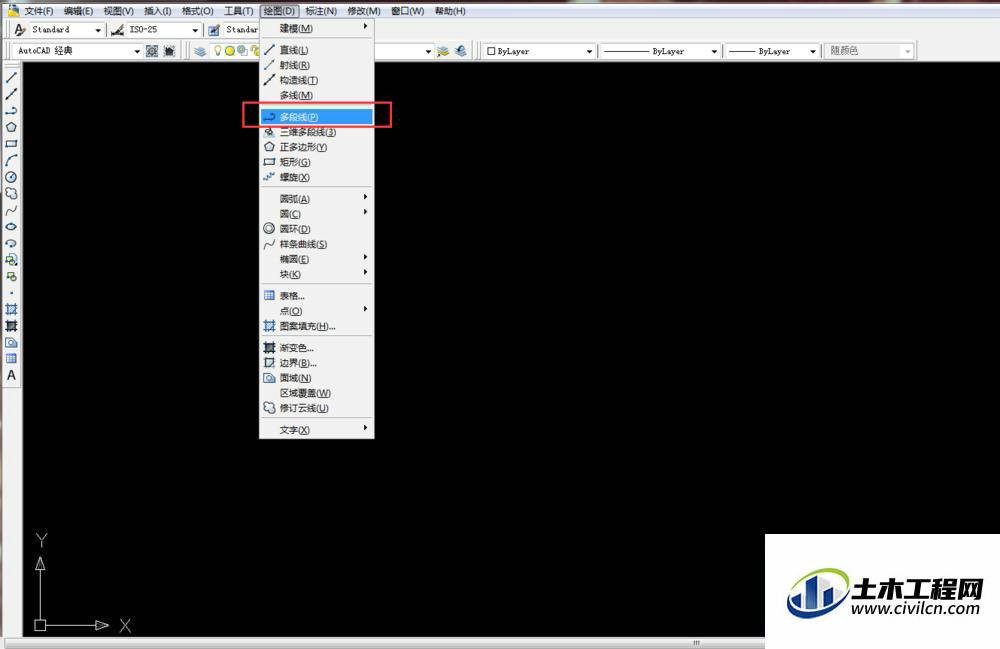
第3步
点击多线段后,在画图界面点点击两下鼠标选定(输入长度也可)线段起点和终点(端点),在点击第二下鼠标(线段终点)时——出现输入框——输入w选择宽度
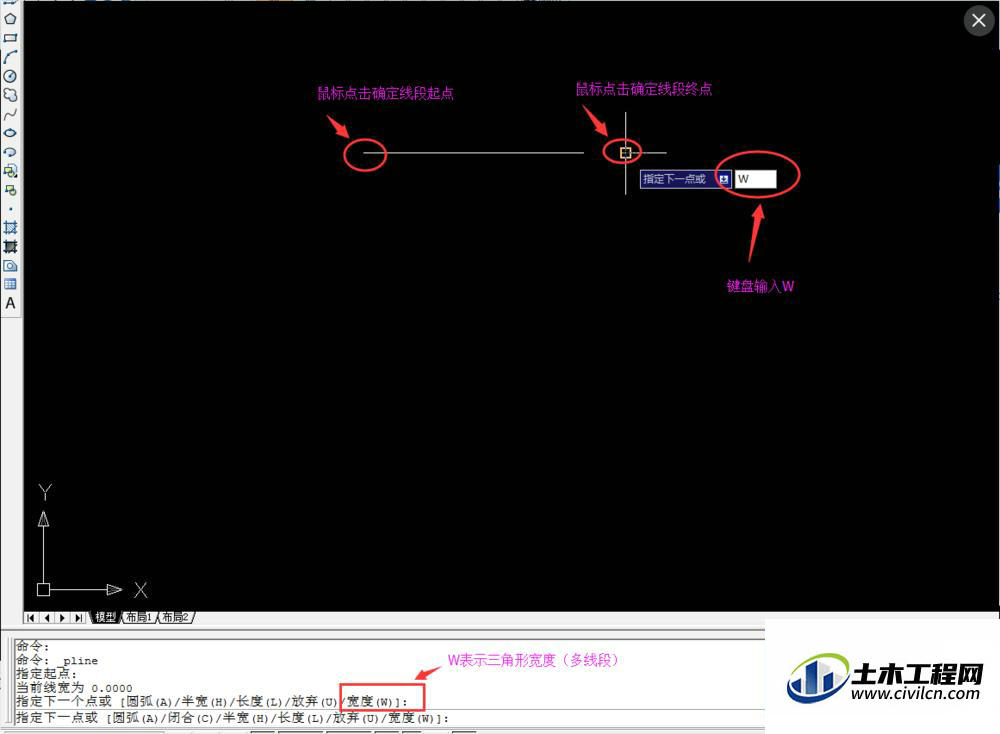
第4步
选择宽度后按enter键——出现输入框——输入起点宽度(这里设置为50)
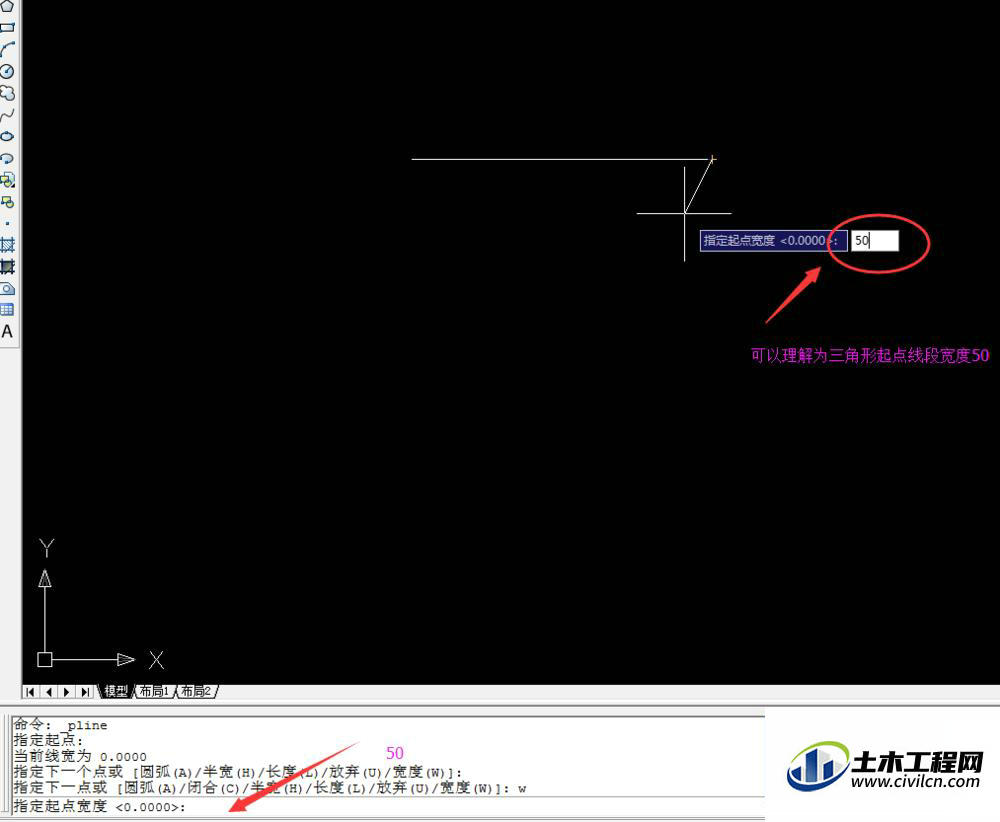
第5步
设置起点宽度后按enter键——出现输入框——输入端点宽度0(必须为0因为箭头两点重合)——按enter键出现箭头(可自行调整箭头长度)

第6步
圆弧箭头的画法跟直线的差不多,只不过在圆弧尾端加断多线段箭头,步骤如下:绘图——圆弧——界面画圆弧——圆弧尾端加上一条多线段——按照上面的步骤画出箭头